Sådan forhindrer du nogle mennesker i at vide, at du har læst deres iMessage

Som standard sender iMessage en læsekvittering tilbage til afsenderen, så de kan se, hvornår du har læst deres besked. Du kan slukke denne funktion helt, men hvad hvis du vil sende læsekvitteringer til nogle mennesker, men ikke andre?
RELATERET: Sådan forhindres folk i at vide, at du har læst deres iMessage
i iOS 10 , kan du nu slukke læsekvitteringer inden for hver samtale separat. Sig, du ikke vil have din svigermor at vide, hvornår du har læst hendes beskeder. Du kan deaktivere læsekvitteringer i samtalen med hende, men lad hovedindstillingen være på for alle andre.
Valgmuligheden Send læs kvitteringer i hver samtale overstyrer indstillingerne Send læs kvitteringer for Meddelelser i de vigtigste iPhone-indstillinger. Så, for at slukke for Send Read Receipts-indstillingen for bestemte personer, men lad det være på for alle andre, skal du først sørge for, at indstillingen Send læs kvitteringer er tændt i dine iPhone-indstillinger.
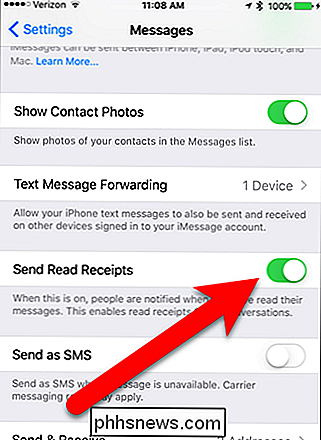
Derefter skal du slukke for læsekvitteringer for en bestemt person, åbner samtalen i meddelelser med den pågældende person. Tryk på ikonet "i" i øverste højre hjørne af skærmen.
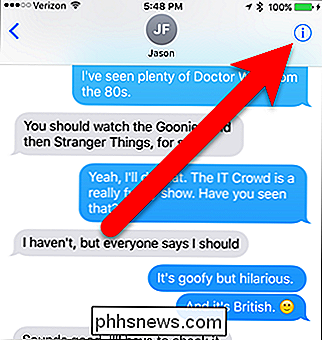
Gengivelsesknappen Send læs kvittering er grøn, når den er tændt. Tryk på skyderknappen for at slukke for indstillingen.
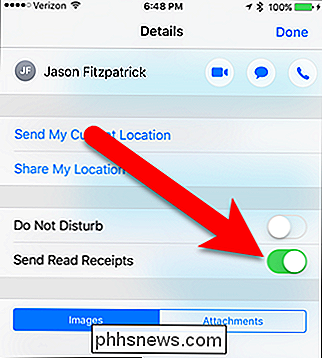
Tryk på "Udført" øverst til højre på skærmen.
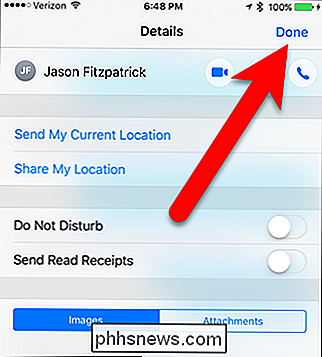
Nu kan du spille uvidende med din svigermor (eller nogen anden), der siger, du aldrig modtaget hendes besked, hvis du ikke vil svare straks.

Systemgendannelse i Windows 7, 8 og 10
Systemgendannelse er en Windows-funktion, der kan hjælpe med at løse bestemte typer nedbrud og andre computerproblemer. Sådan fungerer det, hvordan man konfigurerer det, og hvordan man bruger det, når det går galt. Vi bruger Windows 10 i denne artikel, men Systemgendannelse har eksisteret i lang tid meget på samme måde i hver version af Windows.

Sådan gør du hurtige farvekorrektioner til billeder med eksempelvisning til OS X
Forhåndsvisning, billedfremviseren, der leveres forudindlæst med hver Mac, er en af de bedste og mest funktionsrige standardbilledfremvisere ledig. Så det bør ikke være en stor overraskelse, at det også kan foretage farvekorrektioner. Det er svært at finde en billedfremviser, at alle er tilfredse med.



